Собираем компьютер для обработки фото и графического дизайна

Сборки в данной статье отлично подойдут для работы в Adobe Photoshop, а также других программах для обработки фотографий/фотомонтажа.
Актуальность: Ноябрь 2018
Процесс фотомонтажа и графического дизайна подразумевает под собой работу в таких графических 2D редакторах как Photoshop, PaintShop Pro, PhotoDirector и т.д. Если вы находитесь в поисках компьютера, способного выдавать достойную производительность в вышеупомянутых программах, вы обратились по адресу!
собирая компьютер самостоятельно, вы не переплачиваете за неиспользуемый функционал и излишнюю мощность. Данную статью мы разбили на четыре секции, в которых вы найдете максимум полезной информации по теме.
Мы разберемся, какие компоненты сборки являются критическими для подобного рода креативной работы, а также покажем, как выжать из вашей будущей сборки максимум производительности.
В Секции 1 мы рассмотрим примеры сборок компьютеров для обработки фотографий и графического дизайна.
В Секции 2 мы подробно разберем каждый компонент сборки, а также его влияние на производительность в целом.
В Секции 3 вы найдете ответы на часто задаваемые вопросы касательно сборок компьютеров для обработки фотографий и графического дизайна.
Секция 1: Сборки ПК для обработки фотографий и графического дизайна
Данные сборки будут выдавать достаточную вычислительную мощность для работы в программах для обработки и рендеринга фотографий, таких как Photoshop, Lightroom, InDesign, GIMP, Illustrator, CorelDRAW и других.
Бюджетная сборка

Данная сборка обеспечит вас всем необходимым для того, чтобы сделать первые шаги на данном поприще. В сборке вы найдете довольной крепкий процессор из бюджетной линейки Ryzen, 8 гигабайт двухканальной оперативной памяти, 2TB HDD.
Несмотря на всю бюджетность, видеокарта в данной сборке способна выводить разрешение плоть до 4K на 4К мониторе, что является довольно ощутимым плюсом в работе с 4К изображениями.(Важно: даже не пытайтесь играть на ней игры в 4К).
Корпус и материнская плата в формате MicroATX добавят портативности, что в итоге превратит данную сборку в идеальное недорогое дополнение к основному, более мощному ПК.
CPU: AMD Ryzen 3 2200G
GPU: Сток — Vega 8 iGPU
Материнская плата: ASRock AB350M-HDV
RAM: 8 GB DDR4 (2 X 4 GB)
HDD: 2 TB HDD
БП: Seasonic 520 W
Кулер: Сток
Корпус: MicroATX на ваш вкус
ОС: Windows 10
Сборка с идеальным соотношением цены и производительности

Как обычно, сборки верхней границы среднего ценового диапазона отрабатывают вложенные в них деньги на все 100%. В данной сборке вы найдете процессор Intel i5, более серьезную видеокарту, а также задел для будущего апгрейда.
В данной сборке уже присутствует SSD, на который не только влезет операционная система, но также и проекты, над которыми вы работаете в данный момент.
Разлоченный процессор от Intel можно разогнать, если есть желание. Стоит отметить, что даже на стоковых частотах данный процессор легко справится с задачами графического дизайна и обработки фотографий.
В отличие от предыдущей сборки, здесь не было никаких компромиссов. Корпус уже полноценный mid-tower, а кулер, в отличие от стокового, работает тихо и эффективно.
CPU: Intel i5-9600K
GPU: Radeon RX 560
MB: MSI Z390-A Pro
RAM: 8 GB DDR4 (или 2 X 4 GB)
HDD 1: 250 GB SSD
HDD 2: 2 TB HDD
PSU: EVGA B1 600 W
Кулер: CryoRig H7
ОС: Windows 10
Высокопроизводительная сборка
Данная сборкыфа выдает высокую производительность, но по соотношению цена/производительность уступает предыдущей.
Процессор в данной сборке обладает высокой производительностью на ядро, что является одной из самых важных метрик в рамках оценки производительности в программах для обработки фотографий и графического дизайна.
Помимо этого, в данном классе сборок мы впервые видим видеокарту профессионального уровня, созданную специально для рабочих станций. Помимо поддержки 4K мониторов, данная видеокарта поддерживает технологию HDR, в частности, (10-bit, High-Dynamic-Range). Простыми словами, на вашем мониторе (либо на нескольких мониторах), вы будете видеть самое точное цифровое отображение того, с чем вы работаете. Несмотря на то, что видеокарты потребительского уровня уже предлагают подобный функционал, они слишком дорогие и обладают как правило избыточной мощностью для сборки, предназначенной исключительно для обработки фотографий.
НА ЗАМЕТКУ: Видеокарта в данной сборке предназначена для исключительно для профессиональных задач, следовательно, как следует в игры поиграть на ней не получится. Для любителей не только посидеть в Фотошопе, но и подавить пешеходов в GTA V, рекомендуется заменить данную профессиональную видеокарту на GTX 1060 6GB или RX 580.
CPU: AMD Ryzen 7 2700X
GPU: PNY Quadro P600
MB: ASRock X470 Master
RAM: 16 GB DDR4 (2 X 8 GB)
HDD 1: 500GB Samsung 850 EVO SSD
HDD 2: 4 TB HDD
PSU: Corsair CSM 650 W
Кулер: Scythe Fuma
Корпус: NZXT S340
ОС: Windows 10
Профессиональная сборка
Если вы заниметесь 2D дизайном очень профессионально, а также если у вас есть потребность в работе на нескольких мониторах, то данный рабочая лошадка на стероидах специально для вас.
Что действительно выделяет данную сборку среди других профессиональных сборок, так это Quadro P1000. Данная видеокарта является хайэндовым профессиональным решением, поддерживающим до четырех 4K мониторов с 10-bit High-Dynamic-Range панелями, которые обеспечивают беспрецедентную четкость и точность цветопередачи. В отличие от карты из пердыдущей сборки, у P1000 в 2 раза больше VRAM (4 GB), что позволяет ей работать на 30% быстрее (до 82 GB/s).
Также можно упомянуть топовый процессор с великолепной производительностью на ядро, а также в многопотоковом режиме; 1TB M.2 SSD для молниеносной загрузки ОС и скоростной работы программ, а также просторный корпус ATX Full Tower.
НА ЗАМЕТКУ: Видеокарта в данной сборке предназначена для исключительно для профессиональных задач, следовательно, как следует в игры поиграть на ней не получится. Для любителей не только посидеть в Фотошопе, но и подавить пешеходов в GTA V, рекомендуется заменить данную профессиональную видеокарту на GTX 1080 или RTX 2070.
CPU: Intel i9-9900K
Graphics Card: PNY Quadro P1000
Motherboard: Gigabyte Z390 Aorus Pro
RAM: 32 GB DDR4
Storage 1: 1 TB Samsung 960 EVO M.2 SSD
Storage 2: 4 TB HDD
Power Supply: Corsair CSM 750 W
CPU Cooler: Fractal Design Celsius S24
Case: Corsair 780T
Operating System: Windows 10
Часть 2: Выбираем комплектующие для сборки.
CPU

Процессор является ключевым компонентом для подобной сборки. Следовательно, начинать процесс подбора комплектующих следует с него. Помимо этого, следует понимать, что процессор будет самой дорогой частью будущей рабочей станции.
Например, одни из самых популярных программ для работы с фотографиями, такие как Photoshop и Paintshop Pro, эффективно работают с процессорами, выдающими более высокую производительность в однопоточном режиме, чем в многопоточном (особенно, если ядер больше 4).
Из статьи Puget Systems можно почерпнуть следующее: «Photoshop предпочитает процессоры с меньшим количеством ядер, но с высокой тактовой частотой». Следовательно, новенькие решения от AMD (Ryzen 7) и Intel (Skylake-X), в которых 6 и более ядер, не очень подойдут людям, эксклюзивно работающим в Photoshop. Таким образом, процессоры от Intel, выдающие более высокую производительность в однопоточном режиме, являются более удачным выбором в данном случае.
Видеокарта

Главным заблуждением при сборке компьютера для графического дизайна является то, что видеокарта является ключевым ее компонентом, напрямую влияющим на общую производительность.
Пока вы не приобретете действительно дорогую видеокарту, ощутимого прироста производительности данный апргрейд не принесет. Можно спокойно работать с тем, что имеется, пока вы не начнете, например, работать с 4К изображениями, для которых, соответсвенно, необходим 4К монитор и видеокарта, поддерживающая 4К.
У хайэндовых решений, в свою очередь, есть технология, которая действительно важна для обработки фото и графического дизайна: видеокарты серии Quadro от NVIDIA, даже самые бюджетные, способны отображать 10-bit HDR, что оправдывает их включение в последние две сборки, расположенные выше по тексту.
Данный функционал присутствует также в видеокартах потребительского сегмента у NVIDIA и AMD, но данные варианты стоят дорого. Помимо этого, их мощность будет избыточна для подобных сборок. Тем не менее, видеокарты потребительского сегмента отлично подойдут лоя сборок, предназначенных не только для фотомонтажа и графического дизайна, но и для игр, стриминга и 3D дизайна.
RAM

О RAM в данном случае можно не сильно беспокоиться. Большинство потребительских сборок сегодня используют DDR4. Более бюджетные сборки используют опреативную память в двухканальном режиме, более борогие сборки — в четырехканальном. Два стика памяти по 4GB, работающие в двухканальном режиме, работают немного быстрее, чем один стик на 8GB. 4 стика по 4GB, работающие в четырехканальном режиме, работают быстрее, чем один стик на 16GB.
Тем не менее, 8GB DDR4 будет вполне достаточно, так как процесс предпросмотра в некоторых программах потребляет довольно ощутимый ее объем. При надобности, добавить оперативной памяти к вашей текущей сборке не составит проблем.
Хранилище (HDD, SSD)

Фотографии в формате Raw, по сравнению с тем же JPEG, занимают довольно много места на вашем диске. Большинство современных фотоаппаратов снимают в RAW, без компрессии, в разрешениях, порой превышающих 4К. Следовательно, разумным выбором будет иметь такой объем хранилища, который не будет ограничивать вас в работе.
По этой причине, во всех сборках мы видим как минимум 2TB HDD. Не стоит запасатья жесткими дисками впрок, больше 5TB для подобной сборки будет вполне достаточно, учитывая то, что добавить еще один HDD при необходимости не составит особого труда.
Как всегда, мы советуем приобрести SSD для хранения ОС, часто используемых программ и проектов в работе. Жесткие диски на сегодняшний день обладают большими объемами и стоят немного. Следовательно, они являются прекрасными кандидатами для долгосрочного хранения, так как они значительно уступают в скорости SSD. Установите свою ОС и программы для работы на SSD и вы удивитесь разнице в скорости работы и загрузки.
БП (PSU)

Блок питания очень важен для любого компьютера, так как никто не хочет, чтобы при его поломке все оборудование внезапно сгорело. Определить качество БП на глаз невозможно, если конечно вы не инженер, поэтому перед покупкой необходимо проконсультироваться с надежными источниками. Выбирайте БП с рейтингом от 80 (Бронзовый и выше), так как они отличаются высокой энергоэффективностью, тишиной и надежностью. Подробную статью о том, как выбрать блок питания, вы найдете здесь
Монитор
Монитор является ключевым компонентом для подобной сборки. Сборки, приведенные в данной статье поддерживают как минимум один 4K дисплей, последние две сборки уже поддерживают 10-bit High-Dynamic-Range. Данные технические особенности могут быть критичными для подобной работы, основой которой является четка и точная цветопередача.
Вышеописанный фунцкционал бесполезен, если вас нет монитора, поддерживающего его! Следовательно, в качестве 4K монитора без изысков можно рассмотреть вот это решение — Dell P2715q. В качестве HDR 4K монитора можно рассмотреть монитор Dell из серии U.
Заключение
Итак, для сборки качесвенного ПК для фотомонтажа и графического дизайна, вам необходимо распределить его компоненты по важности в таком порядке:CPU, HDD&SSD, GPU и RAM.
Используйте примеры сборок из первой части статьи за основу, так как они отвечают своим задачам и разумно сбалансированы. Также не забывайте проверять совместимость программного обеспечения и железа, которое собираетесь приобретать!
pcmr.site
Собираем суперкомпьютер для фотографа — Уроки и секреты фотографии
На момент публикации моей первой статьи о сборке бескомпромиссно мощного ПК для фотографа, Intel ещё не объявила о выпуске своих процессоров шестого поколения с микроархитектурой Skylake. На тот момент я остановил свой выбор на архитектуре Haswell с мощным и проверенным процессором Intel Core i7-4790K (известный, как Devil’s Canyon). Но с тех пор на рынке компьютерного железа произошли некоторые изменения, так что я решил обновить статью, на этот раз сосредоточив внимание на очень мощной сборке на основе Skylake. Такая машина должна будет в состоянии обрабатывать всё, что вы только можете представить, в том числе и обрабатывать 4K видео.
Как и раньше, я представлю два варианта сборки: первый – на основе полноразмерного корпуса, что даст большую гибкость с точки зрения пространства и перспективы апгрейда системы, а второй – на основе компактного корпуса формата mini-ITX, занимающего минимум вашего рабочего места. Хотя я всегда использовал полноразмерные корпусы, но в последнее время я стал склоняться к выбору более компактного варианта – в первую очередь потому, что теперь есть возможность собрать небольшую, но мощную систему.
Давайте начнём с архитектуры и определимся по какому пути нам двигаться: Intel или AMD?
Архитектура
Сравнение Intel с AMD иногда может породить бурные дебаты среди пользователей PC, подобные тем, что мы видим, сравнивая Nikon с Canon. По ряду причин, большинство из которых основаны на производительности и совместимости, для своей сборки я выбрал Intel. Я ни разу не пожалел о своём выборе, поскольку во всех моих предыдущих сборках Intel был очень надёжен. Беглого взгляда на этот график производительности процессоров достаточно, чтобы понять, почему миллионы пользователей выбирают Intel, а не AMD – в верхней части графика доминирует Intel и такое положение вещей сохраняется уже на протяжении некоторого времени. Intel доминирует как на PC, так и на Apple, так что подобные тесты вы сможете найти во многих местах в интернете. Если этим я обидел поклонников AMD заранее приношу извинения!
Чипсет и процессор
Выход микроархитектуры Skylake делает бессмысленной попытку рассматривать возможность использования архитектур предыдущих поколений. Так что мы можем сразу же перейти к вопросу выбора процессора для нашей системы. По состоянию на начало ноября 2015 года флагманом Intel для настольных компьютеров является процессор i7-6700K, и именно его мы и будем использовать. С базовой тактовой частотой 4,0 ГГц, 4 ядрами, 8 потоками и способностью к турбо разгону до 4,2 ГГц это безумно быстрый процессор для потребностей фото- и видеосъемки. Он базируется на разъёме FCLGA1151, что означает, что мы будем иметь дело с чипсетом Intel Z170. Теперь, определившись с процессором и чипсетом, мы можем перейти к выбору материнской платы.
Одно из самых больших преимуществ Skylake над Broadwell и Haswell – увеличенный максимальный объём оперативной памяти – теперь вы можете использовать до 64 ГБ оперативной памяти DDR4!
Материнская плата
Выбор материнской платы достаточно непрост, поскольку рынок предлагает множество вариантов, даже несмотря на то, что Skylake – относительно новая архитектура. Разные производители предлагают разнообразные модели – от доступных до не очень. Собирая систему под свои нужды, я не озадачиваюсь выбором материнской платы бюджетного или дорогого класса, так как лучшие решения обычно находятся где-то в середине ценового диапазона. Однако, у меня есть определённый критерий, по которому я буду делать выбор – я хочу материнскую плату с двумя слотами M.2, как увидите ниже, это имеет решающее значение. Что касается выбора бренда, то я перепробовал продукты многих производителей, включая ASUS, MSI, Gigabyte, ASRock, Intel и SuperMicro, и всегда возвращался к ASUS. Тем не менее, собирая эту систему, я был немного огорчён ASUS, так как у этого производителя нет материнских плат средней ценовой категории с двумя слотами M.2. ASUS Z170 Deluxe, конечно, хороша, но она довольно дорогая, и поддержка вторичного слота M.2 в ней обеспечивается посредством установки отдельный PCIe карты. Так что, более разумным выбором в этом случае, на мой взгляд, стала Gigabyte Z170X Gaming 7, которая поставляется с двумя слотами M.2 последнего поколения Gen3 x4, поддерживающими скорость передачи данных до 32 Гбит/с.
Итак, на основе вышеизложенного, основными кандидатами для моих сборок стали:
- Для полноразмерного корпуса: Gigabyte Z170X Gaming 7 – солидная материнская карта с новыми портами USB-3.1 Type-C, двумя гигабитными Ethernet-портами, отличным звуком, SATA Express и WiFi.
- Для компактного корпуса: ASUS Maximus VIII Impact – выбор именно этой материнской карты также обусловлен богатым набором её функционала. С ней вы получаете высококлассное аудио, USB 3.1 (как Type-А, так и Type-С), WiFi, Bluetooth и многое другое. В целом, это отличная материнская плата, хотя и немного дорогая!
Слот M.2: быстрее, чем SSD
Если у вас есть опыт использования SSD-дисков, и вы были впечатлены их производительностью, то, значит, вы лишь слегка коснулись области накопителей с экстремальной производительностью. Новое поколение M.2 SSD-накопителей предлагают скорости до 32 Гб/с, что значительно быстрее 6 Гб/с, которыми ограничен интерфейс SATA, посредством которого монтируются стандартные SSD-диски. Таким образом, SSD не идут ни в какое сравнение с SSD M.2 – лучшие диски SSD M.2 на сегодняшний день могут предложить пользователю скорость чтения до 1600 Мб/с, в то время как лучшие SSD накопители ограничены 500 Мб/с, то есть при использовании М.2 вы получаете прирост производительности более чем в 3 раза! Теперь вы знаете, где следует разместить ваш каталог Lightroom!
Но есть кое-что, что вы должны иметь в виду – не все M.2-диски одинаковые! Есть много дешёвых дисков M.2 в плане производительности не отличающихся от обычных SSD-дисков. Они лишь внешне выполнены в форм-факторе M.2, но с точки зрения производительности это всё те же SATA SSD. При покупке дисков M.2, вы должны убедиться, что покупаете NVMe или AHCI, а не SATA.
Что же касается выбора непосредственно M.2 SSD диска, то тут отличным выбором будет новый Samsung 950 Pro series PCIe NVMe M.2. Благодаря своей впечатляющей скорости чтения 2500 Мб/с и скорости записи 1500 Мб/с это один из самых быстрых дисков, доступных по цене до 400 долларов.
Объём носителя очень важен, так что не соглашайтесь ни на что меньше, чем 512 ГБ. Да, это дорого, но 256 ГБ недостаточно для больших каталогов, особенно если вы планируете сохранять полноразмерные JPEG в качестве превью.
На второй слот, я хотел бы установить ещё один 950 PRO M.2, но, очевидно, это будет достаточно дорого. Только представьте себе их объединение в конфигурации RAID 0! (Примечание: BIOS вашей материнской платы должна поддерживать RAID, чтобы у вас была возможность объединить пару M.2 в RAID 0). Абсолютное безумие! В настоящее время 256 ГБ-версия Samsung 950 PRO M.2 продаётся менее чем за 200 долларов, но, ребята, выбрав её, вы немного потеряете в скорости записи. Итак, на сегодняшний день, я остановил бы выбор на системе с двумя 950 PRO M.2 по 512 ГБ.
SSD / HDD диски
В дополнение к M.2-диску (-ам), на котором будет размещаться ваш каталог Lightroom, я бы рекомендовал приобрести быстрые SSD для хранения фотографий. Я знаю, что многие из наших читателей будут с этим несогласны, поскольку фотографии могут быть сохранены и на обычном жёстком диске. Тем не менее, начав использовать SSD-накопители для хранения RAW файлов, вернуться к жёстким дискам крайне сложно. Имейте в виду, что всякий раз, когда вы открываете и редактируете ваши DNG/ RAW файлы, Lightroom всё ещё нуждается в доступе к ним. А если поместить эти RAW-файлы на быстром носителе, то вы сможете уменьшить время доступа к ним, что заметно увеличит производительность. Если вас не испугает высокий ценник, то я предложил бы остановить выбор на 1 ТБ SSD-диске Samsung 850 EVO. Этот диск по-прежнему предлагает отличную производительность при стоимости менее 400 долларов за штуку. Если вам позволяет бюджет, то вы можете приобрести 2ТБ версию по цене около 750 долларов.
Если же у вас не слишком много фотографий, то вы можете приобрести 500 ГБ версию, которая будет несколько дешевле. Почему бы не выбрать для хранения серию 850 Pro? Потому что, на мой взгляд, для накопителя, используемого для хранения фотографий, это уже перебор. Тем не менее, если вы не ограничены в средствах, вы можете остановить свой выбор на дисках серии 850 Pro, так как они обеспечивают более высокую производительность. Если вы найдёте SSD-диски других брендов с аналогичной производительностью, то вам стоит обратить на них внимание. Crucial, Intel, SanDisk и другие производители SSD иногда предлагают очень хорошие цены. Независимо от того, диск какого производителя, и какого объёма вы выбрали, убедитесь, что купить два одинаковых диска. Хотя SSD гораздо более надёжны, чем HDD, я всё равно советовал бы объединить их в режиме RAID 1 / зеркала в случае, если вы забываете регулярно делать резервные копии своих данных. Ещё одним преимуществом SSD является их более низкое, по сравнению с HDD, тепловыделение.
Для многих переход на хранение данных только на SSD является непозволительной роскошью. Кроме того, вы, конечно, не сможете получить такой же объём хранилища, какой вы могли бы получить, используя обычные HDD-диски. И это ещё один недостаток. Так что, если у вас есть много фотографий и вы не хотите покупать дорогие SSD накопители на 1-2 ТБ, купите 2 жёстких диска на 4+ ТБ. Просто убедитесь, что вы не покупаете один из зелёных дисков – выбирайте чёрные диски Western Digital 4 ТБ со скоростью вращения 7200 RPM и объёмной кэш-памятью. Для варианта с полноразмерным корпусом я бы порекомендовал 4 таких диска объединить в RAID 1 или RAID 5.
Сейчас все свои фотографии за год (которые я активно редактирую) я храню на SSD-накопителе, а затем перемещаю их в своё сетевое хранилище на основе Synology DS1815+, которая отлично справляется с ролью домашнего медиасервера.
Оперативная память
Выбрав Skylake, забудьте о DDR3 – вам придётся приобрести память DDR4, которая быстрее и энергоэффективнее в сравнении с DDR3. Кроме того, перейдя на DDR4, вы сможете удвоить максимальный объём оперативной памяти своей системы до 64 ГБ, установив её в 4 слота материнской платы.
Я остановился бы на 32 ГБ оперативной памяти, поскольку этого вполне достаточно для моих потребностей, но если вы собираете систему с прицелом на будущее или же, если вы работаете с огромными панорамами, то вам, вероятно, следует выбрать 64 ГБ.
Вот несколько хороших вариантов, которые я нашёл:
- Вариант для полноразмерного корпуса: Crucial Ballistix Sport DDR 4 PC4-19200 32 GB Kit (4×8 ГБ) или 2x Corsair Vengeance LPX DDR4 PC4-21300.
- Для компактного: Crucial Ballistix Sport 16 GB Kit (2 × 8 ГБ).
Хотя сборка для mini-ITX и позволяет использовать до 32 ГБ оперативной памяти, но найти надёжные 16 ГБ планки, совместимые с Maximus Impact VIII, в настоящее время достаточно непросто. Вышеупомянутая Corsair Vengeance LPX DDR4 должна подойти для этой сборки, но я не могу быть уверен в этом на 100%, так как она отсутствует в официальном списке поддерживаемых плат памяти.
Видеокарта
Теперь, когда Lightroom и многие другие приложения используют GPU-рендеринг, производительность видеокарты, конечно, играет свою роль в том, насколько быстро приложения отрисовывают и обрабатывают изображения и видео. Если вы хотите получить дополнительную производительность, то вам следует выбрать высококлассную видеокарту, способную легко справиться с нагрузкой. Обладатели безразмерных карманов, желающие запустить 30-битную рабочую среду должны обратить своё внимание на серию видеокарт NVIDIA Quadro (которая может стоить до 10 000 долларов), но вместо этого я бы порекомендовал большинству фотографов видеокарты серии GTX. Я остановил свой выбор на видеокарте NVIDIA GTX 970, которая быстро и легко справляется с любой нагрузкой. В настоящее время я не вижу смысла в использовании для моих потребностей 30-битной рабочей среды, и я ничем не могу оправдать расходы на видеокарту более 1 000 долларов, поэтому я и выбрал вышеназванную видеокарту.
Итак, вот мои рекомендации:
- Для полноразмерного корпуса: EVGA GeForce GTX 970 SuperSC.
- Для компактного корпуса: Gigabyte GeForce GTX 970 Mini ITX.
Для компактной сборки я использовал видеокарту меньшего профиля, так как она оставляет много свободного пространства для охлаждения и кабелей.
Блок питания
Конечно же, среди большого количества вариантов, предлагаемых рынком, вы хотели бы выбрать надёжный блок питания, и он, безусловно, должен быть модульным. Модульный блок питания позволяет вам подключать столько кабелей, сколько необходимо, избавив внутренности корпуса от дебрей неиспользуемых кабелей. Мои фавориты – блоки питания Corsair серий CX и RM, обеспечивающие высокую производительность.
Вот мои рекомендации:
- Для полноразмерного корпуса: модульный блок питания Corsair RM650. Если вы планируете добавить больше, чем два жёстких диска или апгрейдить вашу систему – выберите блок питания большей мощности.
- Для компактного корпуса: модульный блок питания Corsair RM450.
Корпус
Теперь, когда мы выбрали материнскую плату, процессор, блок питания, оперативную память, накопитель и видеокарту, пришло время подобрать корпус для каждого из вариантов сборки. Выбор корпусов ниже, опять же, основан на моих личных предпочтениях. Если вы хотите предложить использовать другие модели и других производителей, пожалуйста, поделитесь своим мнением в комментариях.
- Сборка с полноразмерным корпусом: Cooler Master HAF X 942. Я использую корпуса Cooler Master HAF на протяжении некоторого времени, и они мне очень нравятся. Много места, много охлаждения и много способов установки большого количества накопителей. Если вам не нравится высокая башня, вы можете выбрать HAF 912 Mid-Tower – очень хороший корпус по более доступной цене.
- Сборка с компактным корпусом: Cooler Master Elite 130 Mini-ITX. Прежде чем сделать такой выбор, я перебрал множество вариантов. До сих пор я не смог найти корпуса лучше, чем этот, и я собрал на его основе уже 3-4 своих рабочих компьютера. На мой взгляд, по цене это лучшее предложение среди корпусов Mini-ITX.
Монитор
Хотя выбирать новый монитор и необязательно, и вы можете использовать тот, что уже есть у вас, но для такой мощной сборки нелишним будет наличие хорошего 4K IPS-монитора. Последние несколько лет я отдаю предпочтение IPS-мониторам Dell. Да, есть отличные мониторы, предлагаемые HP и Eizo, но они подойдут вам лишь в том случае, если вы готовы платить за монитор больше 1 000 долларов. Мой выбор базируется на том, чтобы я мог собрать установку с двойным монитором, стоимостью не более 1 000 долларов. Если вы хотите получить монитор с лучшими вариантами калибровки, то Dell UP2414Q – это ваш выбор (он поставляется со встроенным LUT, так что вам нет необходимости загружать ПО для калибровки каждый раз после перезагрузки). Если вы хотите монитор большей диагонали – вы можете выбрать Dell P2715Q (27 «против 24″), более подходящий для контента 4K. Если вы пока не видите необходимости в 4K и хотите приобрести надёжный 24» дисплей, то можете последовать моему примеру: моя текущая сборка включает два монитора Dell U2413, откалиброванных аппаратно.
Оценка расходов
Давайте взглянем на обе сборки и оценим наши расходы на них:
| Модель | Цена | |
|---|---|---|
| Процессор | Intel Core i7-6700K | 370 $ |
| Материнская плата | Gigabyte GA-Z170X Gaming 7 | 207 $ |
| M.2 x4 SSD — 2 шт. | Samsung 512 GB 950 Pro NVMe M.2 | 696 $ |
| SSD Диски (опционально) — 2 шт. | Samsung 850 EVO 1 TB | 736 $ |
| HDD Диски (опционально) — 2 шт. | WD 4 TB Caviar 7200 RPM | 438 $ |
| Оперативная память | Crucial Ballistix Sport 32 GB DDR4 | 220 $ |
| Видеокарта | EVGA GeForce GTX 970 SuperSC | 325 $ |
| Блок питания | Corsair RM650 | 106 $ |
| Корпус | Cooler Master HAF X 942 | 180 $ |
| ИТОГО (без мониторов и дополнительных накопителей) | 2 104 $ | |
Очевидно, что если вы добавите дополнительные диски и два монитора, то цена будет выше. А, заменив одну или пару составляющих, вы, наоборот, сможете снизить цену своей сборки, особенно если вы найдёте более дешёвый накопитель M.2, цена которого составляет львиную долю в общей стоимости системы.
Если вам интересно, как эта сборка будет смотреться в сравнении с Mac, то скажу, что она превосходит на голову почти любой Mac, за исключением некоторых моделей Mac Pro – и то только с точки зрения чистой вычислительной мощности, когда специальное программное обеспечение может использовать все ядра (Xeon против Core i7). В целом же, даже самые лучшие Mac Pro не будут иметь шанса против вышеуказанной конфигурации (кроме того, не забывайте, что за топовые Mac Pro вам нужно будет выложить более 5 000 долларов).
Теперь давайте взглянем на нашу компактную конфигурацию:
| Модель | Цена | |
|---|---|---|
| Процессор | Intel Core i7-6700K | 370 $ |
| Материнская плата | ASUS Maximus VIII Impact | 248 $ |
| M.2 x4 SSD | Samsung 512 GB 950 Pro NVMe M.2 | 348 $ |
| SSD Диски (опционально) — 2 шт | Samsung 850 EVO 1 TB | 736 $ |
| Оперативная память | Crucial Ballistix Sport 16 GB DDR4 | 113 $ |
| Видеокарта | Gigabyte GeForce GTX 970 Mini ITX | 328 $ |
| Блок питания | Corsair RM450 | 95 $ |
| Корпус | Cooler Master Elite 130 mini-ITX | 48 $ |
| ИТОГО (без мониторов и дополнительных накопителей) | 1 550 $ | |
Так же, как и сборка в полноразмерном корпусе, этот компактный компьютер способен превзойти почти всех конкурентов, включая топовые машины, стоящие существенно дороже. Apple нечего противопоставить этой сборке. Компактный вариант практически идентичен полноразмерному, за исключением того, что собран на более компактной материнской плате, имеет меньший объём максимальной оперативной памяти и потенциально меньший объём накопителей.
Пожалуйста, обратите внимание, что я не включаю в стоимость сборок цену операционной системы, так как она мало влияет на итоговую цену, да и у вас, возможно, есть варианты для бесплатного обновления.
Работа с Lightroom
Итак, как мне использовать вышеуказанные системы с точки зрения конфигурации Lightroom? Как я уже отметил выше, сверхбыструю память M.2 лучше всего использовать для вашего каталога. Хотя каталог будет расположен в одном месте с загрузочным томом, я не стал бы беспокоиться о таком соседстве – ведь вы хотите, чтобы каталог размещался на самом быстром накопителе в вашем компьютере. В то время как сам каталог не требует высокой скорости, предварительный просмотр файлов будет загружаться из того же хранилища, где размещён каталог – вот где в игру вступает скорость чтения M.2 – и он будет супер быстрым!
Фотографии не следует размещать на том же накопителе. Я бы порекомендовал хранить их на отдельном томе. Если вы выбрали SSD-накопители, то разместите фото на них – RAW-ы будут загружаться практически мгновенно.
Если при запуске вы сталкиваетесь с проблемой длительной загрузки каталога, то это значит, что ваш каталог, вероятно, слишком большой и содержит слишком много фотографий. В таком случае я рекомендовал бы вам реорганизовать свой каталог и начать сортировать свои работы по годам.
Друзья, я хотел бы услышать ваши мысли относительно конфигураций систем, приведённых в этой статье. Пожалуйста, поделитесь ими в комментариях ниже!
P.S. Я понимаю, что эта статья не может быть рассчитана на всех – многие из наших читателей не технари, и не в состоянии самостоятельно собрать компьютер. Но, несмотря на это, сборка компонентов компьютера воедино – достаточно простой процесс, требующий лишь некоторого опыта по сборке и проверке компонентов, а также установке операционной системы.
P.P.S. Эта статья не была написана с целью принизить достоинства продукции Apple. У всех систем есть свои плюсы и минусы!
Автор: Насим Мансуров / Photographylife.com
Больше полезной информации и новостей в нашем Telegram-канале «Уроки и секреты фотографии». Подписывайся!Поделиться новостью в соцсетях Метки: Фотооборудование, Фотосоветы « Предыдущая запись Следующая запись »
spp-photo.ru
Какой компьютер нужен для работы с фотографией?

Если вам интересно, какой компьютер нужен для того, чтобы комфортно заниматься фотографией, то вы не одиноки. Это один из самых популярных вопросов, которые можно встретить в интернете.
Что лучше выбрать, Mac или PC?
С технической точки зрения, разница между компьютером Mac и PC не большая. На обеих системах есть одинаковые популярные профессиональные графические редакторы, например, Lightroom и Photoshop.
Одним из недостатков Mac является его цена. Компьютеры Apple, как правило, стоят дороже, чем PC.
Другим недостатком Mac является отсутствие апгрейда. С PC всё гораздо проще. Вы сможете обновить жесткий диск, оперативную память, видеокарту и другие компоненты. Большинство компьютеров Mac плохо поддаются модернизации. Кроме того, если ваш Mac поломается, вы вряд ли сможете самостоятельно решить проблему и заменить испорченный компонент.

Apple получили хорошую репутацию за надежность и хорошую оптимизацию операционной системы и оборудования, используемого в компьютерах. Поскольку Apple делает компьютер и операционную систему, они могут обеспечить максимальную совместимость. Производством оборудования для PC занимается множество различных производителей и не редко встречаются конфликты между железом, драйверами и операционной системой.
Многие пользователи предпочитают Mac потому что они получают более интуитивно понятную систему, которая максимально производительна на используемом оборудовании. Вам не нужно ни о чём беспокоиться. Вы просто включаете компьютер, и он работает. С Windows могут быть проблемы, связанные с совместимостью программного обеспечения и оборудования. Но если вы не боитесь трудностей, то за те же деньги вы можете купить более производительный компьютер под управлением Windows.
Если вы сейчас используете PC, но собираетесь заняться фотогарфией и хотите для этого покупать новый компьютер, лучше оставайтесь на знакомой вам системе. Совсем не обязательно переходить на Mac.
Должен ли я покупать настольный компьютер или можно использовать ноутбук?
Короткий ответ – используйте и то и другое или то, что для вас удобно.
Если у вас нет компьютера, то начинать с ноутбука – это хороший выбор. Ноутбук может обойтись дешевле, чем настольный компьютер, и вы всегда можете подключить к нему монитор, клавиатуру, мышь и использовать его как полноценную рабочую станцию.
Если вы часто путешествуете или работаете не только дома, то ноутбук будет отличным универсальным решением.
Так зачем покупать настольный компьютер? Если вы используете компьютер более профессионально, то полноценный компьютер будет лучшим выбором. За одинаковые деньги можно купить более мощный настольный компьютер. Вы сможете легко к нему подключать тот монитор, который выберете. Вы сможете установить встроенный кард-ридер, расширить память или купить удобную клавиатуру.

Также вы можете использовать на компьютере несколько экранов. Настольный компьютер удобнее, чем ноутбук подключить к интернету по проводной сети, которая быстрее, чем Wi-Fi. Настольный компьютер устанавливается в одно место на долгое время, поэтому ваше рабочее пространство будет организовано для максимальной производительности во время работы.
Также настольный компьютер будет удобно использовать членам семьи. Создав отдельные учётные записи, каждый в семье сможет настроить сою рабочую среду.
В идеале, лучше всего иметь и ноутбук, и компьютер. Вы получаете портативность ноутбука, а также производительность и удобство компьютера. Современные облачные технологии позволяют легко и быстро синхронизировать файлы между устройствами и меть к ним доступ хоть с телефона, поэтому не нужно беспокоиться о том, что вы будете тратить много времени на перенос проектов с ноутбука на компьютер и обратно.
Сколько стоит компьютер для работы с фотографиями?
Это сложный вопрос, потому что есть очень широкий спектр цен на компьютеры в зависимости от того, какую систему вы выберите, Mac или PC, а также от того, какие параметры вам нужны.
Компьютеры начального уровня отлично подойдут для фотографа-любителя. Вам не нужно тратить много денег, если фотография не приносит вам доход. Даже если доход есть, но он не покроет стоимость нового компьютера, тоже лучше не торопиться. Развивать своё мастерство и продвигать себя как фотографа можно и на старом оборудовании. Начинать работать стоит на том, что у вас есть. Любой более или менее современный компьютер позволит вполне комфортно работать в Lightroom и Photoshop.

Если вы занимаетесь фотографией профессионально и планируете использовать компьютер каждый день, то лучше взять конфигурацию подороже. Более быстрый компьютер позволит экономить много времени при больших объёмах работы.
Также стоит думать не только о системном блоке. Также важен монитор, дополнительные жесткие диски для резервного копирования фотографий и принтер.
Хороший монитор с точной цветопередачей, который можно откалибровать, будет стоит от $1000-$1500. Это кажется очень серьёзным вложением, но если вы планируете печатать свои снимки, работать с различными изданиями и рекламными агентствами, вам нужна точная калибровка цвета на этапе редактирования. Лучше всего покупать большой монитор с диагональю 27-30 дюймов.
Фотопринтер может стоить от $150-$1000 в зависимости от формата, который вы хотите печатать.
Внешний жесткий диск на 4TB будет стоить примерно $160. Вам нужно несколько дисков, чтобы обеспечить безопасное резервное копирование ваших фотографий.
Adobe предлагает облачное хранилище с возможностью синхронизации между вашими устройствами с программами Lightroom и Photoshop.
Назад к компьютеру:
По грубым подсчётам, для системы начального уровня понадобится от $1000 до $1500. За эту сумму вы должны получить неплохой монитор.
Для системы профессионального уровня стоит выделить $2500 — $4000. В этой стоимости монитор будет иметь достаточно высокую стоимость.
Что должно быть в новом компьютере для фото
При покупке нового компьютера обратите внимание на следующие особенности. Два компьютера могут выглядеть идентично снаружи, но важно то, что находится внутри, это влияет на производительность.
Что искать:
Твердотельный накопитель
Ваш компьютер должен на что-то сохранять файлы, размещать операционную систему и программы. Сейчас производители компьютеров переходят от накопителей на жестких магнитных дисках (HDD), которые хранят информацию на вращающихся магнитных пластинах, к твердотельным накопителям (SSD), которые не имеют движущихся частей. Твердотельные диски чтения и записи данных намного быстрее, чем традиционные жесткие диски. Недостатком является то, что твердотельные накопители часто имеют небольшие емкости и они намного дороже.
Ваш компьютер будет гораздо быстрее работать, если операционная система и программы будут установлены на твердотельном диске. Если в приоритете экономия денег, стоит купить SSD небольшой ёмкости и установить на него операционную систему и основные программы, а все файлы хранить на HDD. Это самый лучший способ улучшить общую производительность вашего компьютера. Постарайтесь купить диск ёмкостью не меньше 512GB. Конечно, для небольших объёмов работы хватит и 256GB.
Оперативная память (ОЗУ/RAM)
Это, вероятно, вторая наиболее важная особенность, которую следует учитывать при покупке нового компьютера. ОЗУ (RAM) – это оперативное запоминающее устройство. Ваш компьютер должен использовать быструю память RAM для хранения временных файлов, к которым нужен оперативный доступ.
Чем больше программ вы одновременно используете, тем больше оперативной памяти требуется. Также нужно много ОЗУ для больших проектов. Например, редактирование нескольких изображений с высоким разрешением будет занимать много памяти.
Для комфортной работы потребуется как минимум 16GB оперативной памяти. Если вы работаете с очень большими файлами, объёмом более 500MB, то стоит увеличить объём до 32GB. Каждая операционная система позволяет увидеть, сколько оперативной памяти использует то или иное приложение.
Видеокарта
Видеокарта – это устройство, которое обрабатывает и выводит изображение с компьютера на монитор. Она также известна как графический процессор (GPU).
Вы должны искать видеокарту с объёмом оперативной памяти не меньше 2 Гб. Вы могли бы обойтись без видеокарты. В таких случаях GPU будет интегрирован в центральный процессор. Видеокарта с большим объемом оперативной памяти (4 Гб) будет лучше, если вы используете монитор с очень высоким разрешением или занимаетесь редактированием видео.
В новых версиях Adobe Lightroom и Photoshop добавлена поддержка ускорения GPU, но далеко не всё редактирование полагается на графические процессоры.
Процессор
Процессор (ЦП) является частью компьютера, которая выполняет основные расчёты и координирует работу остальных устройств. Это мозг компьютера. Чем быстрее ваш процессор (измеряется в ГГц), тем больше операций в секунду он может выполнять. Процессоры могут также иметь несколько ядер. Чем больше ядер ЦП, тем больше операций он может выполнять одновременно. Ключевое слово здесь «способен». Большинство программ не очень хорошо оптимизированы для работы с несколькими ядрами одновременно.
Графические редакторы, такие как Lightroom и Photoshop, выиграют от более высокой скорости процессора, а не от количества ядер.
Если вам нужен компьютер для профессиональной обработки фотографий, то вам стоит выбрать процессор с большей частотой. Это сэкономит вам время во время обработки.
Если вы любитель, то скорость работы процессора и количество ядер процессора для вас будут играть меньшую роль. Вам просто будет требоваться немного больше времени, чтобы выполнить некоторые задачи (например, экспорт фотографий или создание файлов предварительного просмотра).
Вывод
Важно подчеркнуть, что вам не нужно иметь самый передовой компьютер для обработки фотографий. Компьютер нужно модернизировать примерно раз в 4-5 лет, но если вы не профессионально занимаетесь обработкой, то период обновления может быть больше.
Также стоит учитывать важность периферийных устройств. Если вы печатаете свои снимки, то хороший фотопринтер будет очень важен. Также можно использовать для редактирования графический планшет или специальные манипуляторы для быстрой коррекции параметров в графических редакторах.
И не забывайте о хранении фото! Вам следует хранить свои фотографии на нескольких носителях. Жёсткие диски, как и твердотельные накопители не вечны. Чаще всего, после поломки восстановить данные с них невозможно.
Ещё больше интересных статей: Facebook, Вконтакте и Telegram
comments powered by HyperCommentsphotar.ru
Компьютер для фотографа — как упеличть производительность ПК чтобы не тормозил adobe Lightroom, сделать uograde, установить ssd, видеокарту
 Компьютер для фотографа в настоящее время является важно необходимым инструментом для создания фотографий. Он так же как и фотокамера участвует в процессе обработки изображений. От производительности ПК зависит какие программные средства будет возможно установить, и насколько быстро и комфортно будет с ними работать. Алгоритмы обработки изображений постоянно модернизируются и требуют от «железа» все большей производительности. Кроме того растет количество мегапикселей в современных камерах. И однажды, после приобретения новой фотокамеры фотограф понимает, что с таким объемом информации его компьютер уже не справляется. Именно с такой ситуацией пришлось столкнуться мне. RAW файлы с 24 мегапиксельной камеры обрабатывались достаточно шустро, а вот 42 мегапикселями компьютер уже не может справиться. Тратить много средств на покупку нового в мои планы не входит, поэтому попробую решить проблему минимальными вложениями.
Компьютер для фотографа в настоящее время является важно необходимым инструментом для создания фотографий. Он так же как и фотокамера участвует в процессе обработки изображений. От производительности ПК зависит какие программные средства будет возможно установить, и насколько быстро и комфортно будет с ними работать. Алгоритмы обработки изображений постоянно модернизируются и требуют от «железа» все большей производительности. Кроме того растет количество мегапикселей в современных камерах. И однажды, после приобретения новой фотокамеры фотограф понимает, что с таким объемом информации его компьютер уже не справляется. Именно с такой ситуацией пришлось столкнуться мне. RAW файлы с 24 мегапиксельной камеры обрабатывались достаточно шустро, а вот 42 мегапикселями компьютер уже не может справиться. Тратить много средств на покупку нового в мои планы не входит, поэтому попробую решить проблему минимальными вложениями.
Текущая конфигурация компьютера
Процессор: intel core i5 3450
ОЗУ: 12md DDR3 1333
Видео — интегрированное
Жесткие диски: 3 штуки — 1tb, 700mb, 3tb
Операционная система: Windows 7х64
Что нужно поменять для увеличения производительности компьютера?
Видеокарта
Современные фоторедакторы могут использовать вычислительные мощности графических процессоров. Тем самым снимая нагрузку с процессора, переложив некоторые задачи на ГПУ видеокарты. Чтобы включить эту возможность нужно поставить соответствующую галочку в настройках программы. В Adobe Lightroom это выглядит так.
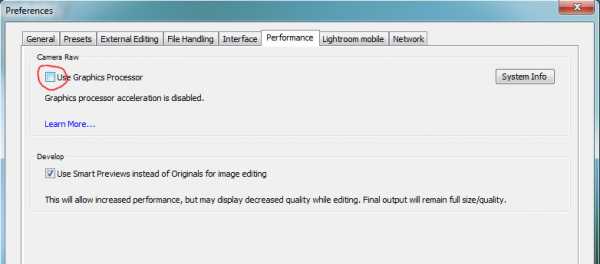
В моем случае видеокарта отсутствовала вообще. Поскольку смысла в ней не было тогда на момент сборки компьютера. В Лайтруме эта функция появилась начиная с 6 версии. На момент написания статьи видеокарта уже была приобретена. это AMD Radeon R7 250 Series (2 ГБ). Достаточного прироста производительности установка видеоадаптера не дала. Но некоторые инструменты действительно начали работать быстрее Например, кадрирование, инструмент удаления пятен, использование кистей.
Процессор

Мысль о замене процессора отпала после того как посмотрел цены на линейку intel i7. А менять i5 на i5, даже изготовленный по новой технологии, в надежде получить 30 процентов прироста производительности, скорее всего нецелесообразно. Тем более, что слабое место в этой конфигурации явно не процессор. Но, делая этот вывод, я упустил из виду, что в моей текущей конфигурации socket процессора lga 1155, а нужен процессор для lga 1151. Пришлось произвести и замену процессора тоже. Сэкономить не удалось, зато получил оптимальную производительность. Для желающих добавить еще производительности, можно приобрести материнскую плату на чипсете z270 и процессор intel i5 7700k. Это несколько дороже, но появится возможность разгона процессора. При хорошей системе охлаждения можно добиться производительность сравнимой с процессорами серии i7. Но я не сторонник разгона процессора, поэтому выбрал такой вариант.
Оперативная память

Оперативную память заменить следует. Новая ddr4 может работать на частоте 2400 mgz это почти вдвое быстрее. Кроме того можно увеличить эту частоту. Объема в 12 мб. в прежней конфигурации мне было вполне достаточно. Поэтому буду устанавливать 16 мб — 2 планки по 8 мб. При этом 2 слота в материнской плате останутся свободными и объем «оперативки» всегда можно будет увеличить.
Быстрый SSD-Диск
И, пожалуй самое важное, это установка ssd диска. Поскольку основные причины медленной работы графических редакторов мне видятся в медленной дисковой подсистеме. SSD диски достаточно дорогие, поэтому нужно рационально подойти к подбору модели. Для своих целей я определил, что мне будет достаточно объема в 256 мб. На одну съемку, как правило, хватает двух карт по 64гб. Еще нужно место под кэш, и для выгрузки обработанных файлов. Таким образом 128 мб явно не хватит, а 256мб будет в самый раз. Еще при выборе диска следует обратить внимание на скорость считывания/записи. В различных моделях эти показатели могут отличаться в разы. SSD диск это в любом случае быстро однако не устоит упускать возможности установить диск работающий но быстрее быстрого в 4-5 раз . Такие модели дисков как правило подключаются в PCIEx разъем системной платы. Это связано с тем, что стандартный интерфейс SATAIII не поддерживает нужную скорость передачи данных. Соответственно такие диски несколько дороже, примерно на 50%.
Выводы
Не буду приводить здесь скрины тестов производительности. Поделюсь только своими субъективными впечатлениями. Удобство пользования Adobe Lightroom кардинально улучшилось. Подобная конфигурация компьютера позволяет сделать работу с графическим редактором приятной и комфортной. Все ползунки инструментов двигаются плавно, мгновенно отображая результат. Ни рывков ни «подвисаний» замечено не было. Напомню, что для обработки использовались raw файлы 42 мегапиксельной камеры Обновление компьютера прошло успешно. Если вы фотограф и подбираете конфигурацию компьютера для обработки файлов, этот вариант вам наверняка подойдет.
sl4to.ru
Компьютер для фотографа 2018 года
Буквально десятилетие назад перед фотографом вставал мучительный выбор определения типа плёнки, подбора фотохимии, проявителей, фиксажа, светофильтров, фотоувеличителя, глянцевателя. В наше время этот выбор остается таким же мучительным, но поменялись объекты выбора, их намного больше, и они стали цифровыми.
Монитор — это одной из самых важных составляющих вашего компьютера, в особенности, если вы фотограф. Выбирая монитор для работы с фотографией, очень важно учитывать его характеристики, ведь от них полностью зависит конечный результат вашей работы. Фотограф, как и любой творческий человек, полностью полагается на свои чувства. Как музыкант доверяет своему слуху, фотограф рассчитывает на свои глаза. Его главная задача — передать окружающим то, что он увидел через объектив фотоаппарата, сохраняя все краски и настроения сюжета.
Лидеры рынка
Лидерами рынка сегодня являются следующие модели:
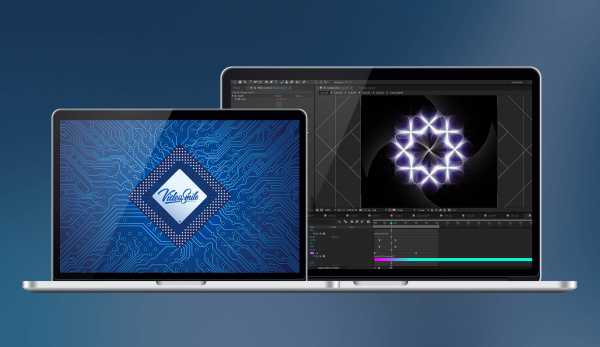
VideoSmile™Basic
- Процессор: 4 ядерный 3.20 GHz Intel Core i5 4460 — 11190p
- Материнская плата: Gigabyte GA-Z97M-D3H — 5850p
- Охлаждение: Cooler Master X Dream P115 — 430p
- Видеокарта: Gigabyte GTX 750 1Gb — 6290p
- Оперативная память: 8Gb Kingston HX316C10F/8 — 4150p
- Жесткий диск: WD Caviar Blue 1Tb — 3450p
- Корпус: InWin EMR018 450W — 3380p
- Всего: 31 740p
VideoSmile™Elite
- Процессор: 12 ядер : Два 6 ядерных Intel Xeon E5-2620 v3 — 59080p
- Материнская плата: ASUS Z10PE—D8 WS — 31840p
- Охлаждение: 2x Scythe Mugen 4 — 6100p
- Видеокарта: Gigabyte GTX 980 4Gb — 30140p
- Оперативная память: 32gb Kingston HX421C14FBK4/32 — 24960p
- Жесткий диск: 3Tb Seagate ST3000DM001 — 6710p
- Твердотельный накопитель: 250Gb Samsung 850 EVO — 9150p
- Корпус: Corsair Obsidian 750D — 9800p
- Блок Питания: 850W Chieftec APS-850CB — 6120p
- Всего: 180 900p
Новинки на рынке компьютеров для фотографов в 2018 году
Общепринятым эталоном компьютера формата «всё в одном» давно считаются моноблоки компании Apple iMac. Они выпускаются в двух вариантах — с 21,5 и 27- дюймовым экраном. Пожалуй, единственным недостатком этих решений является только цена. Она остаётся на довольно высоком уровне.

Хорошим решением для фотографа может стать модель от компании Dell 0151 моноблок Dell XPS One 2720. Это 27-дюймовый IPS экран, внутри которого находится мощный центральный процессор четвёртого поколения Intel Core i5-4440S с тактовой частотой 2,8 ГГц. За вывод графики отвечает видеокарта NVIDIA GeForce GT 750M с 2048 Мб видеопамяти. Оперативной памяти также достаточно — 8 Гб DDR3. Встроенный картридер обеспечит считывание информации с карт памяти типа SD/SDHC/SDXC/MS/MS Pro/MMC. В качестве бонуса в этом моноблоке есть сенсорный экран, который может существенно упростить работу с фотографиями.

Также хорошим выбором станет моноблок HP ENVY All-in-One — 27-k401ur. Это 27-дюймовый моноблок на базе видеокарты NVIDIA GeForce 830A (2 Гб выделенной памяти DDR3) и 4-ядерного центрального процессора Intel Core ii7-4790T с графической картой Intel HD 4600. Моноблок оснащён картридером и четырьмя USB-портами.
Кроме того, в нём предусмотрен HDMI-порт для вывода видеосигнала. В качестве жёсткого диска представлен твердотельный накопитель ёмкостью 256 Гб, что даст значительный прирост скорости при работе с графикой.
Какой компьютер выбрать для фотографов в 2018 году
Для нормальной работы фотографам лучше придерживаться данной конфигурации представленной ниже или мощнее её:
- Процессор: Intel Core i7-6700K 4×4.0GHz (Skylake)
- Материнская плата: MSI Z170A Gaming M5.
- Видеокарта: MSI GTX1060 Gaming X 6Gb
- Охлаждение: Noctua NH-U9B
- Оперативная память: Hyper X Fury DDR4 2133 MHz. 16Gb
- Жёсткий диск под систему: Samsung SSD 850 EVO 250Gb
- Жёсткие диски HDD: Seagate 2Tb + Western Digital 2Tb
- Корпус: Sharkoon midi ATX
- Блок питания: Thermaltake Berlin 630W
10pix.ru
Компьютер для фотографа 2018 заказчику из Самары * PulsePC.ru
Я действительно не имею ни малейшего представления о фотографии, но я снимаю. © Алекс Мэджоли
Здравствуй, читатель. Это уже третья или четвёртая сборка конфигурации для работы с фото. Так устроен техномир: ничего не стоит на месте, всё стремительно меняется, обновляется и устаревает. Каждое поколение процессоров так или иначе превосходит предыдущее. Особенно мощный скачок Intel совершили с актуальной на момент написания статьи линейкой CoffeeLake. Именно на таком процессоре и построена эта конфигурация, более того, сегодня второй день, как в России поступили в продажу недорогие материнки для 1151-2, и она из них также участвует в сборке.
Подробная конфигурация проекта:
✔Материнская плата GIGABYTE B360M DS3H
✔Процессор Intel Core i7-8700
✔Система охлаждения DeepCool Gammaxx-300
✔Комплект памяти Patriot Memory PV416G300C6K 16 kit 8×2
✔Накопитель HDD Western Digital WD20EZRZ 2Tb
✔Накопитель SSD Intel 545s 256 Gb
✔Корпус Aerocool CS-100 Advanced
✔Блок питания Chieftec CPS-650S
✔Видеокарта MSI GeForce GTX 1050 TI 4GT OC
✔Операционная система Mircosoft Windows 10 PRO 64 bit
Мне удалось записать видео сборки компьютера от первого лица с комментариями и полным погружением в процесс.
И, разумеется, я сделал несколько фото и написал эту статью для моих любимых поисковых роботов потенциальных заказчиков.
Всё и всегда начинается с фото комплектующих

Подготавливаю кулер

Устанавливаю кулер, оперативку и SSD m.2 на плату

Традиционно проверяю блок питания тестером (с ним там отдельная история, на видео всё есть)

Распаковываю и готовлю красотку-видеокарту. В обычно конфигурации фотографу хватает GT-1030, здесь же выбрали 1050 Ti, чтобы молодёжь в доме тоже могла иногда поиграть в игрушки без сердечной боли

Корпус mATX небольшого размера поместится в любой, даже самой маленькой, комнате

Устанавливаю все комплектующие внутрь

И запускаю тестовое включение

Обновляю UEFI (меня хэйтят за слово «БИОС», хоть мне так и привычнее)
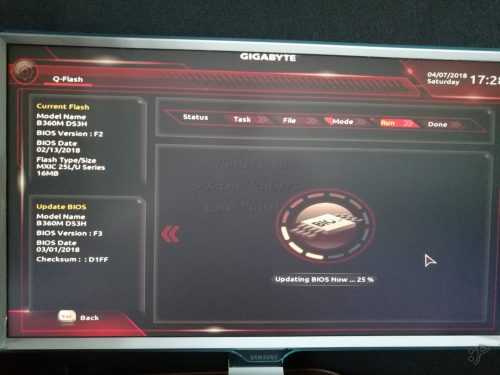
И последнее фото готового героя!

Итог сборки.
Маленький, тихий, недорогой компьютер, способный обрабатывать тысячи фотоснимков в Лайтруме, позволяющий работать в Фотошопе (и не только) абсолютно без малейших тормозов.
Вы тоже можете стать довольным обладателем мощного компьютера, собранного вручную, заказав у меня персональную сборку. Получите компьютер, о котором мечтаете прямо сейчас!
Также рекомендую Вам посмотреть необычный компьютер, чтобы входил в чемодан или как косячит DNS
Будни сервис-инженера и ещё фотографии по сборкам в моей ленте в Instagram, общение, ответы на вопросы на наших страничках ВКонтакте и Фейсбук. В VK вообще интересно, там фотки появляются раньше всего, а ещё я там со всеми общаюсь, отвечаю на вопросы и консультирую. Больше всего контента о непростых буднях айтишника в моей группе в Телеграмм (а ещё там фотки косплеерш 😉 )
Подписывайтесь, где Вам удобно. У меня адекватный фидбэк.
А теперь у меня есть и Youtube-канал!
pulsepc.ru
| ||
dphotoworld.net
